Nawiązywanie połączenia z usługą Synapse SQL za pomocą programu Visual Studio i narzędzi SSDT
Użyj programu Visual Studio, aby wykonywać zapytania dotyczące dedykowanej puli SQL przy użyciu usługi Azure Synapse Analytics. Ta metoda używa rozszerzenia SQL Server Data Tools (SSDT) w programie Visual Studio 2019.
Uwaga
Obsługa bezserwerowej puli SQL wymaga co najmniej programu VS2022 17.7, zobacz informacje o wersji: Obsługa bezserwerowej puli SQL.
Wymagania wstępne
Aby użyć tego samouczka, musisz mieć następujące składniki:
- Istniejący obszar roboczy usługi Synapse, jeśli musisz go utworzyć, zobacz Tworzenie obszaru roboczego usługi Synapse
- Dedykowana pula SQL. Jeśli jej nie masz, zobacz Tworzenie dedykowanej puli SQL.
- Rozszerzenie SSDT dla programu Visual Studio. Jeśli masz program Visual Studio, prawdopodobnie masz już ten składnik. Aby uzyskać instrukcje instalacji i informacje na temat dostępnych opcji, zobacz artykuł Instalowanie programu Visual Studio i narzędzi SSDT.
- W pełni kwalifikowana nazwa serwera SQL. Aby znaleźć tę nazwę serwera, zobacz Połączenie do dedykowanej puli SQL.
1. Połączenie do dedykowanej puli SQL
Otwórz program Visual Studio 2019.
Otwórz Eksplorator obiektów programu SQL Server, wybierając pozycję Wyświetl>Eksplorator obiektów programu SQL Server.

Kliknij ikonę dodawania serwera SQL.

Wypełnij pola w oknie łączenia z serwerem.
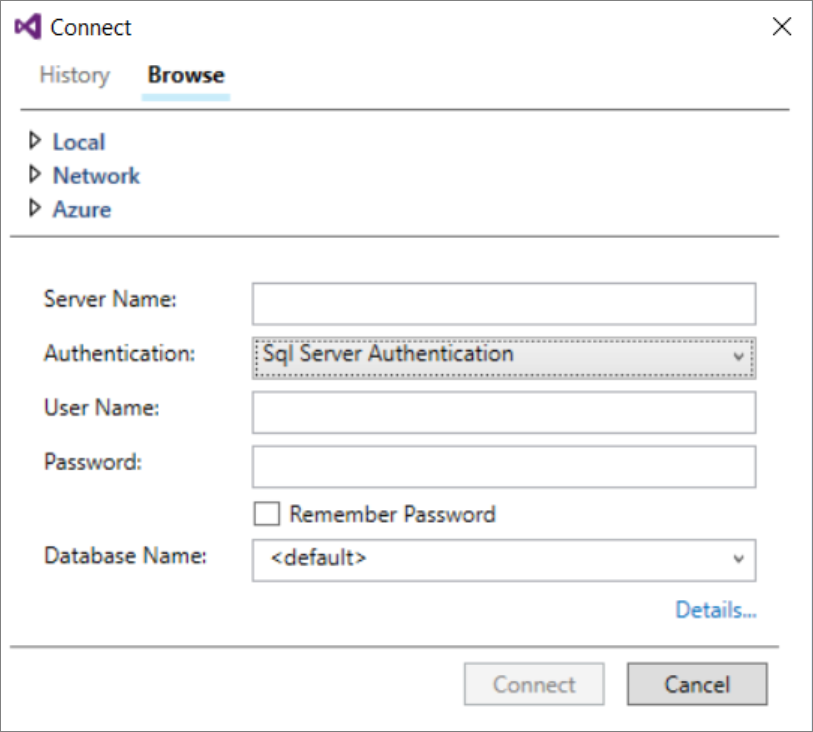
- Nazwa serwera: wprowadź wcześniej zidentyfikowaną nazwę serwera.
- Uwierzytelnianie: wybierz pozycję Uwierzytelnianie programu SQL Server lub zintegrowane uwierzytelnianie usługi Active Directory:
- Nazwa użytkownika i hasło: wprowadź nazwę użytkownika i hasło, jeśli uwierzytelnianie programu SQL Server zostało wybrane powyżej.
- Kliknij Połącz.
W celach poznawczych rozwiń węzeł serwera Azure SQL. Możesz przejrzeć skojarzone z serwerem bazy danych. Rozwiń węzeł AdventureWorksDW, aby zobaczyć tabele w przykładowej bazie danych.

2. Uruchamianie przykładowego zapytania
Teraz, gdy połączenie zostało nawiązane z bazą danych, napiszesz zapytanie.
Kliknij prawym przyciskiem myszy bazę danych w Eksploratorze obiektów SQL Server.
Wybierz pozycję Nowe zapytanie. Otworzy się okno nowego zapytania.

Skopiuj następujące zapytanie T-SQL do okna zapytania:
SELECT COUNT(*) FROM dbo.FactInternetSales;Uruchom zapytanie, klikając zieloną strzałkę lub używając następującego skrótu:
CTRL++SHIFTE.
Przejrzyj wyniki zapytania. W tym przykładzie tabela FactInternetSales ma 60398 wierszy.

Następne kroki
Teraz, gdy możesz nawiązać połączenie i wykonać zapytanie, spróbuj wizualizować dane za pomocą usługi Power BI. Aby skonfigurować środowisko na potrzeby uwierzytelniania w usłudze Microsoft Entra, zobacz Uwierzytelnianie w dedykowanej puli SQL.